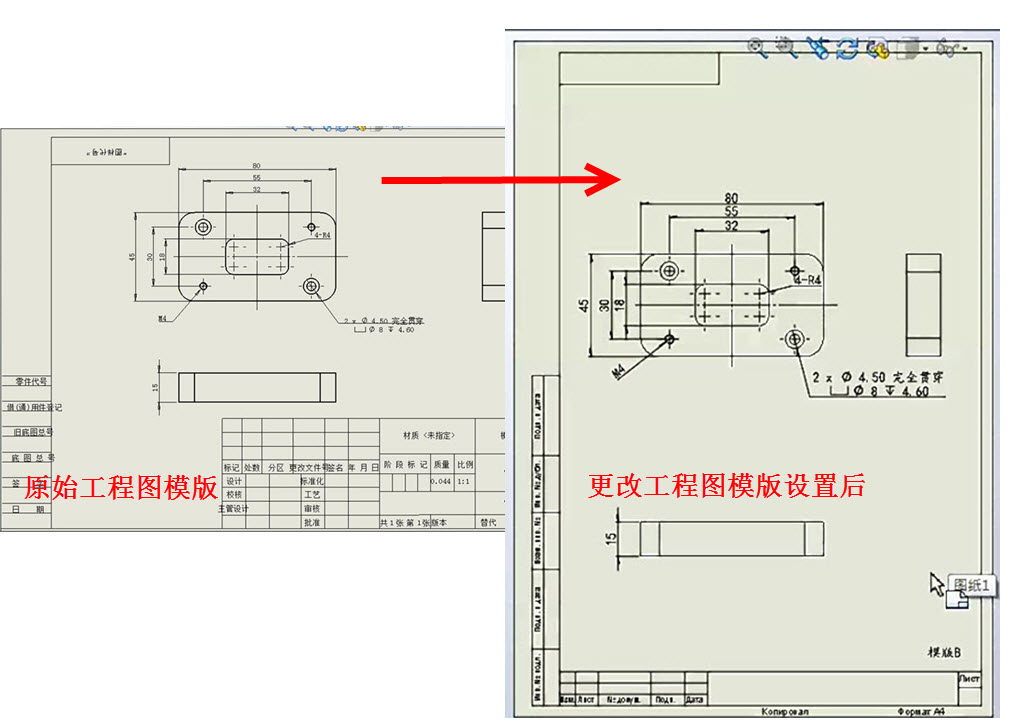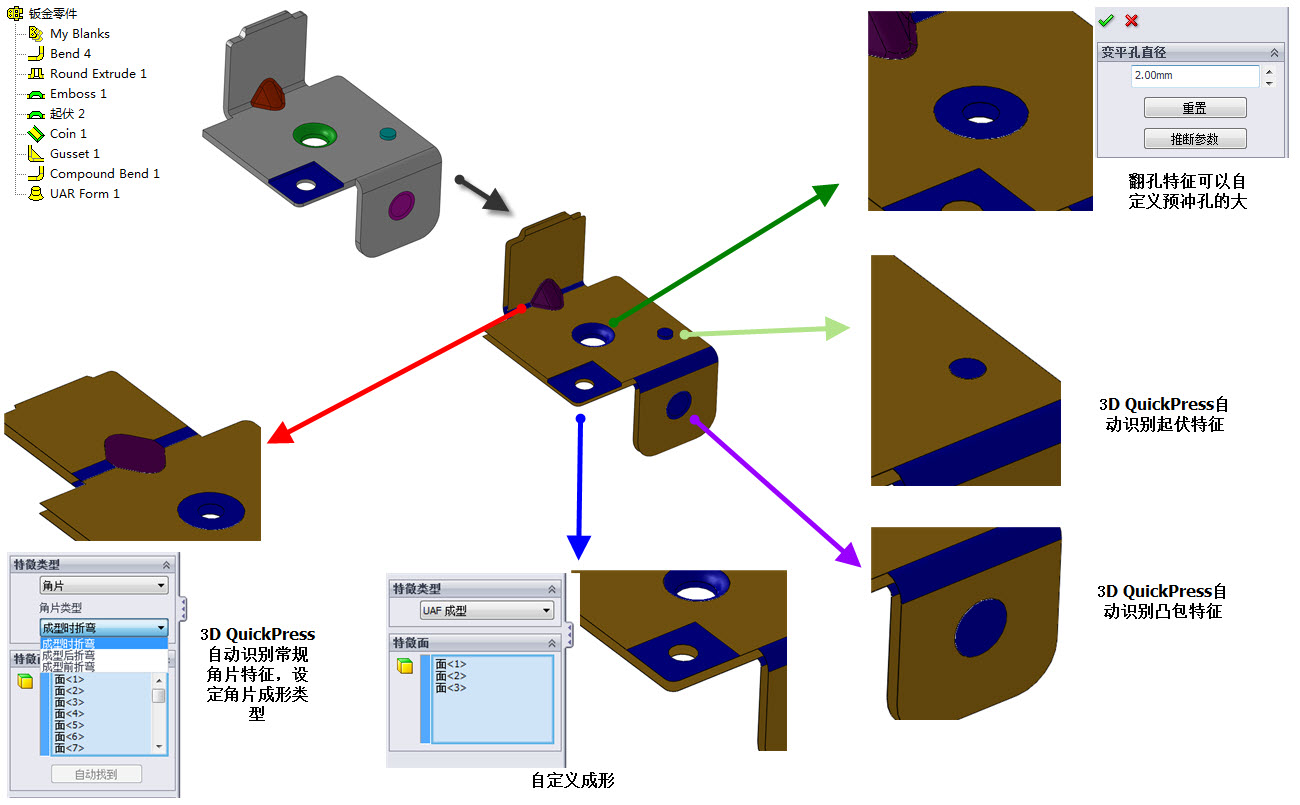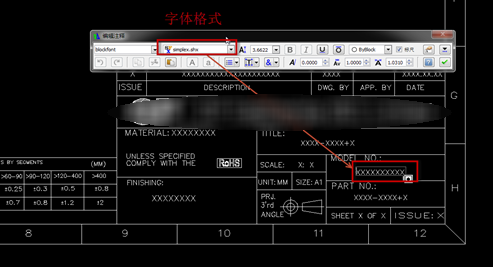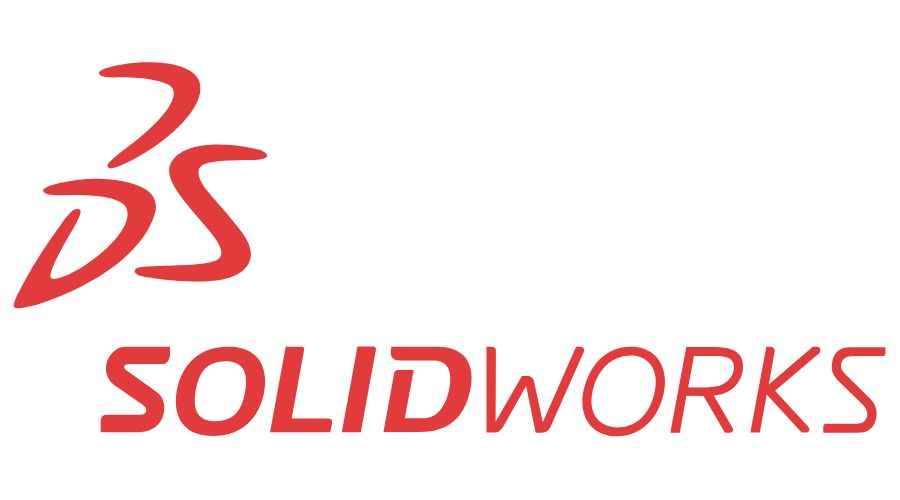SolidWorks零件、裝配體、工程圖模板更換方法
日期:2022-05-24 17:27:18 發布者: 瀏覽次數:次
olidWorks模板是一組帶有屬性設定的文件,當我們在新建零件、裝配體或工程圖時,SolidWorks會根據 模板的設置來建立不同的零件、裝配體或工程圖,如:自定義屬性、材料、圖框、DimXpert等信息,且後期能夠靈活的修改或調整已創建的模板。
本文將詳細介紹在已使用模板創建的SolidWorks零件、裝配體、工程圖模板更換方法,並通過實例驗證其有效性,旨在提高廣大SolidWorks用戶的應用技巧。
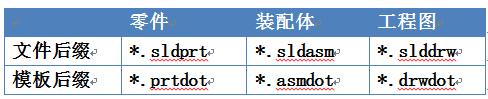
模板是新文檔基礎包含用戶定義參數的零件、工程圖和裝配體文檔,並且您可維持有眾多不同的文檔模板。例如可以生成:
? · 一個以毫米為單位的文件模板,以及一個以英寸為單位的模板
? · 一個采用 GB 標准的文件模板,以及一個采用 ANSI 標注標准的模板
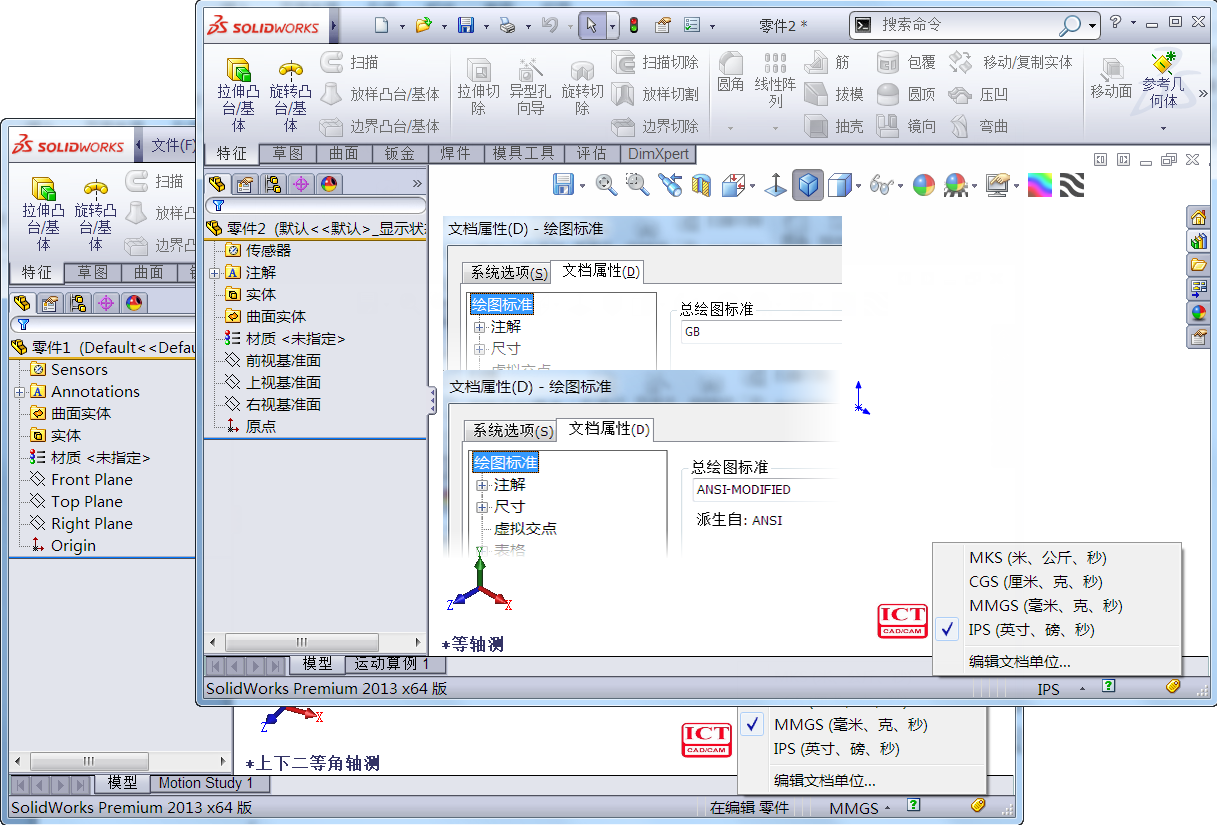
前期工作:添加自定義 模板
您可通過將自定義的文檔模板添加放置到指定的文件夾目錄,從而能夠在創建SolidWorks文檔時選擇模板。
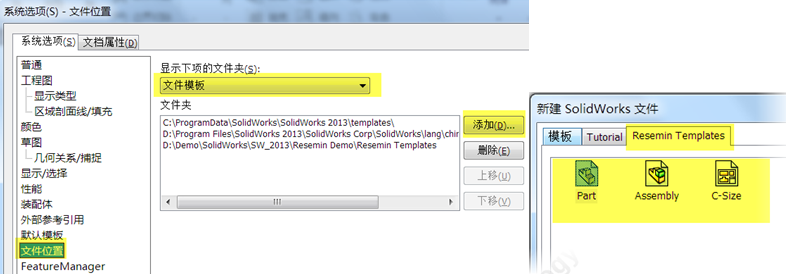
零件篇
主要內容:
一、零件模板裡包括的主要信息
二、如何更改已創建的零件 模板
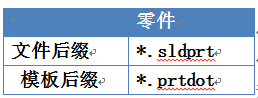
一、當我們創建一個新的零件,在SolidWorks零件 模板中,通常會含有以下信息:
1)文檔屬性
2)自定義屬性
3)特征樹
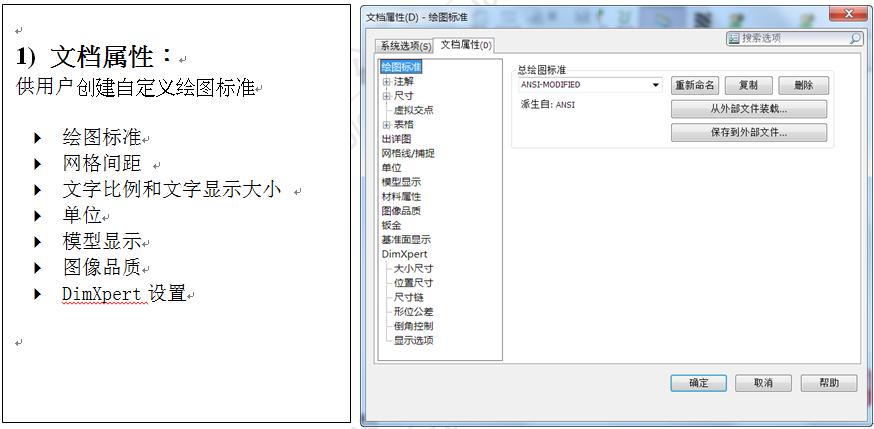
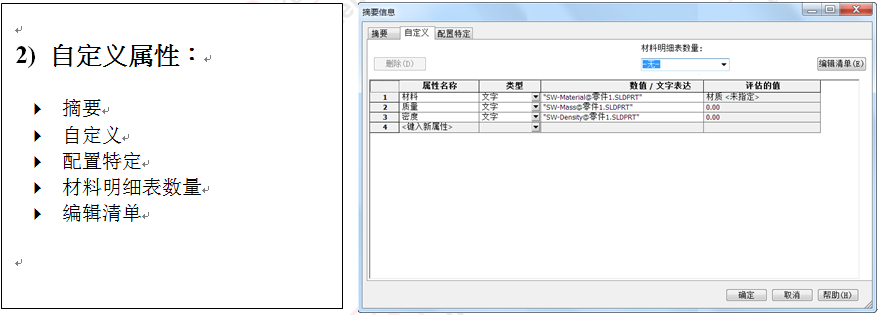
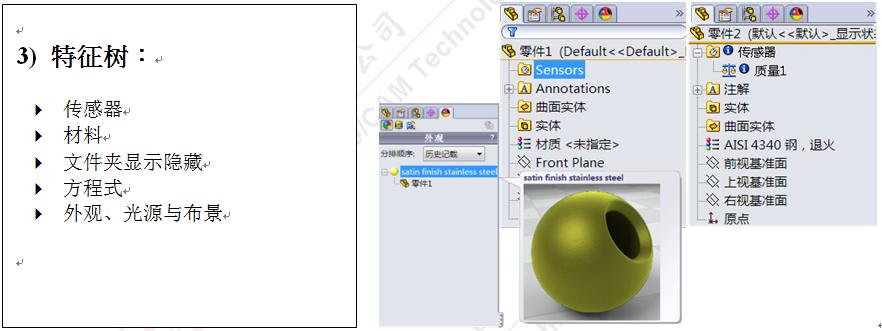
三、如何更改已創建的零件 模板
零件模板更換前:(初始 模板為ISO標准
零件模板更改後:(更換 模板為GB標准
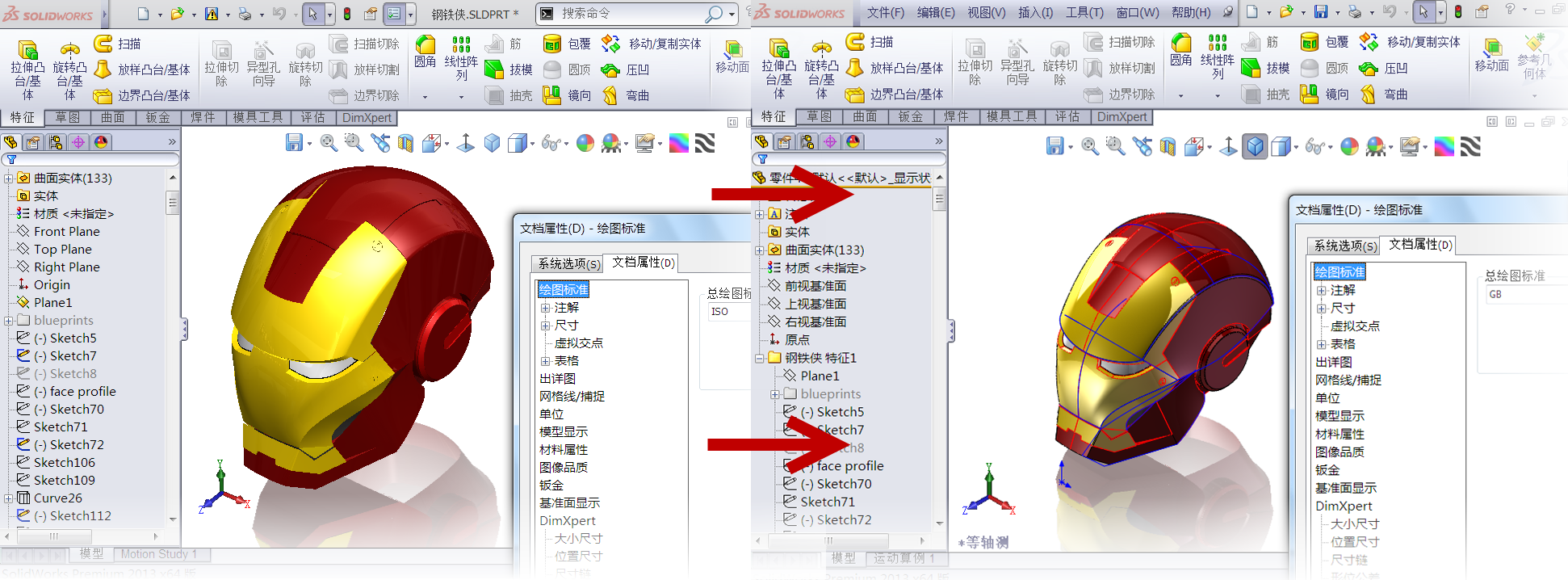
步驟1:
新建零件,選擇要更換的零件 模板gd_part
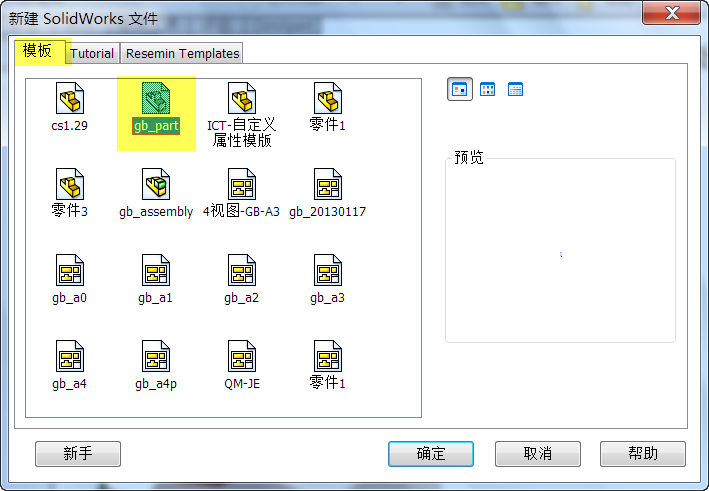
步驟2:
選擇菜單欄中的“插入”→“零件”
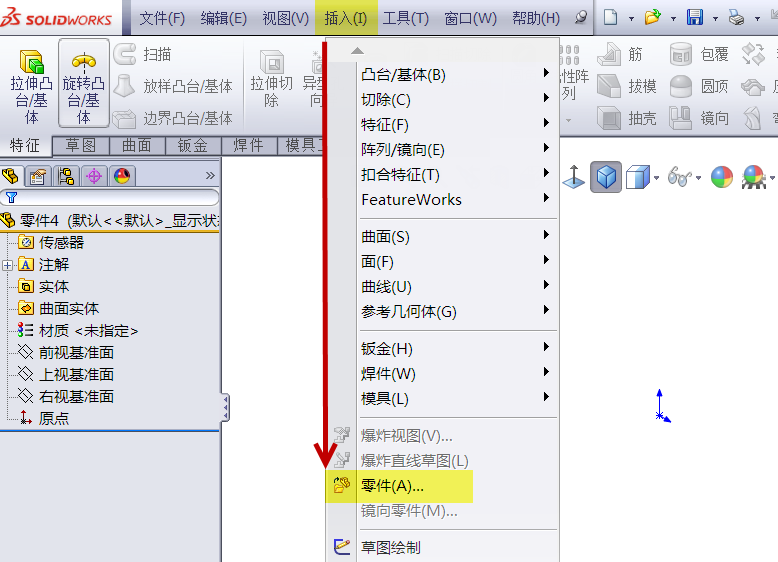
步驟3:
找到更換前的零件:鋼鐵俠
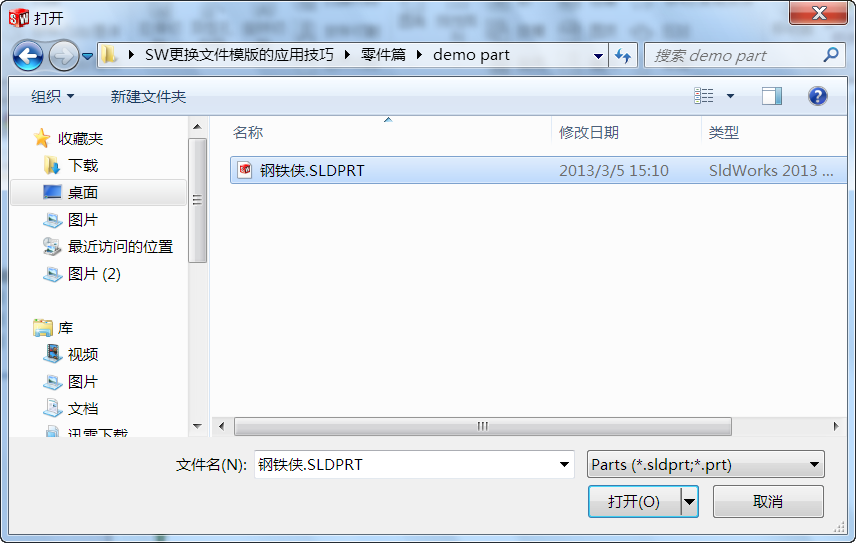
步驟4:
設計樹→屬性管理器→鏈接→勾選“斷開與原有零件的連接”
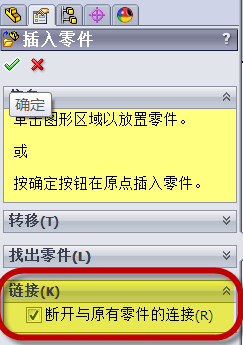
步驟5:
右鍵選擇文件夾,將設計樹中的文件夾刪除
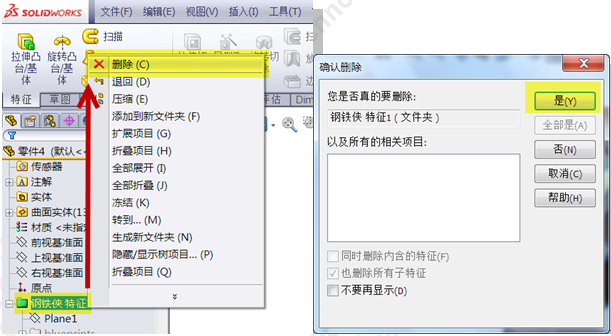
完成零件 模板替換

裝配體篇
主要內容:
一、裝配體模板裡包括的主要信息
二、如何更改已創建的裝配體 模板
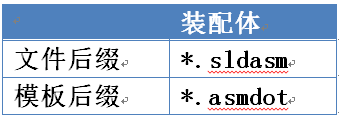
一、當我們創建一個新的裝配體,在SolidWorks裝配體 模板中,通常會含有以下信息:
1)文檔屬性
2)自定義屬性
3)特征樹
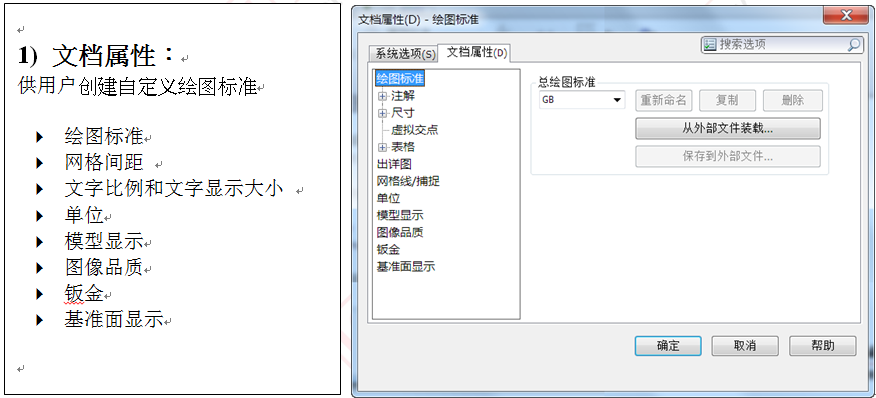
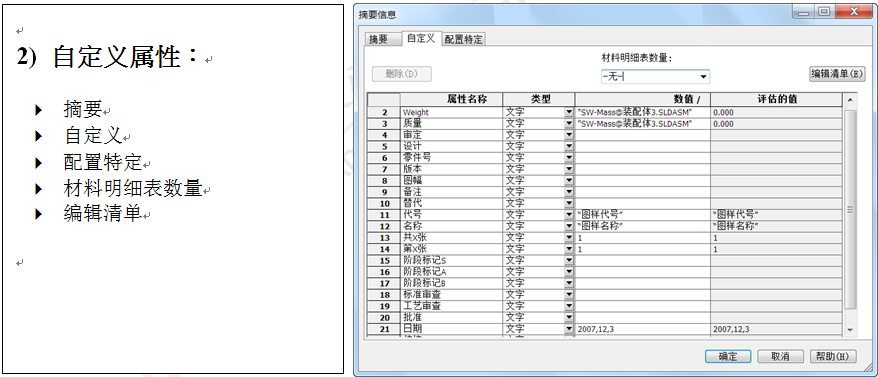

二、如何更改已創建的裝配體 模板
裝配體模板更換前:(初始 藍色外觀&無傳感器&中文
裝配體模板更改後:(更換 紅色外觀&有傳感器設置&英文
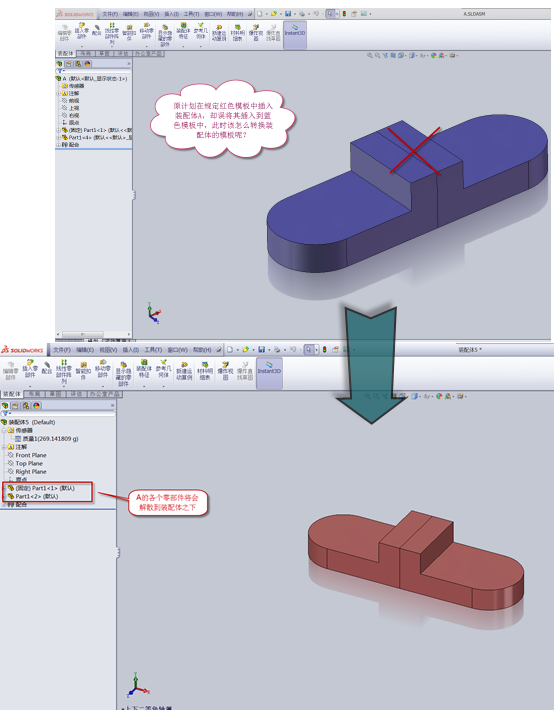
前期工作:添加自定義 模板:模板-紅(具體操作見P2
步驟1:
新建裝配體,選擇要更換的模板“模板-紅”
(紅色外觀&有傳感器設置&英文)
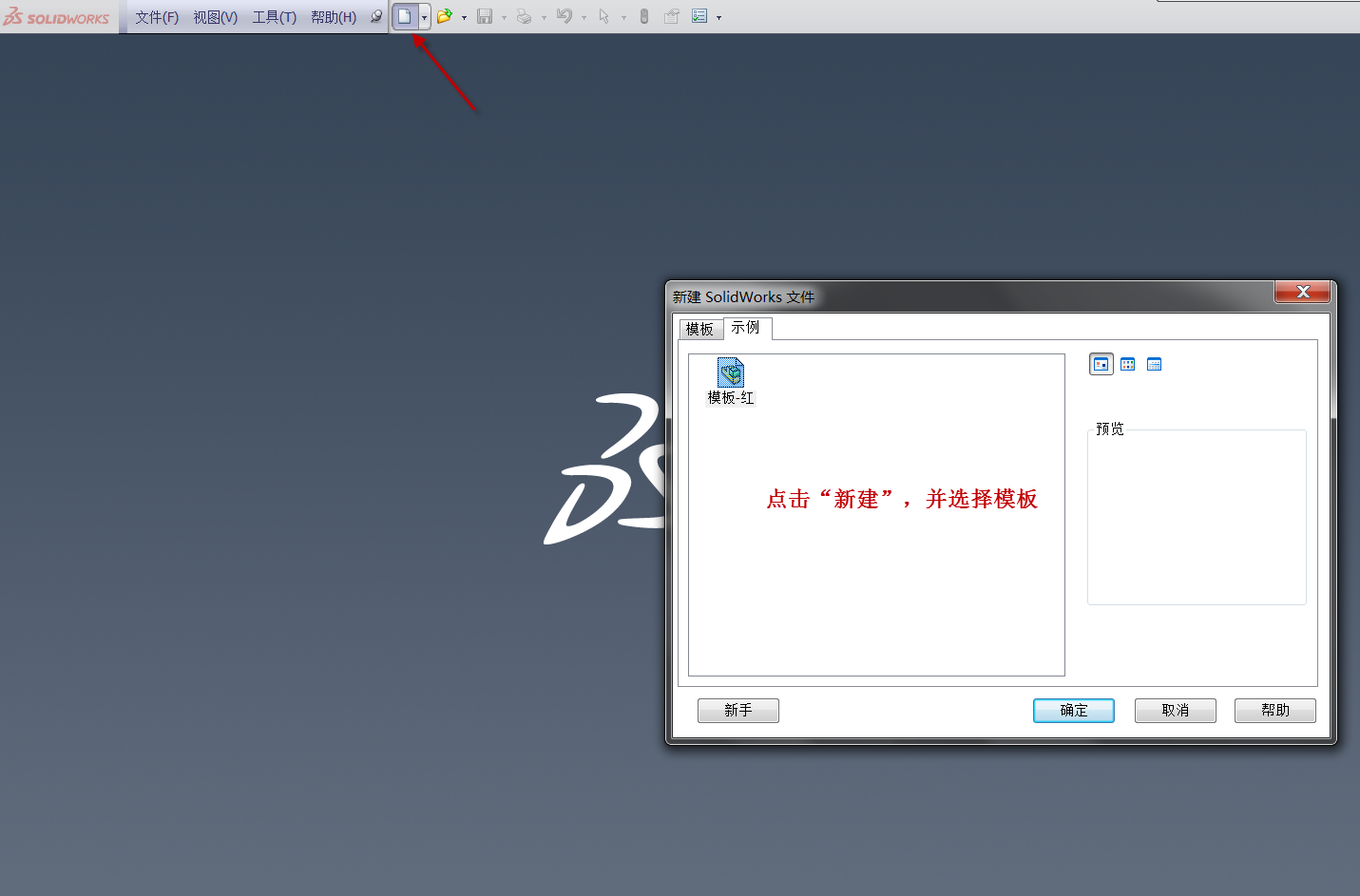
步驟2:
將裝配體A插入到此模板中

步驟3:
解散子裝配體

完成!!
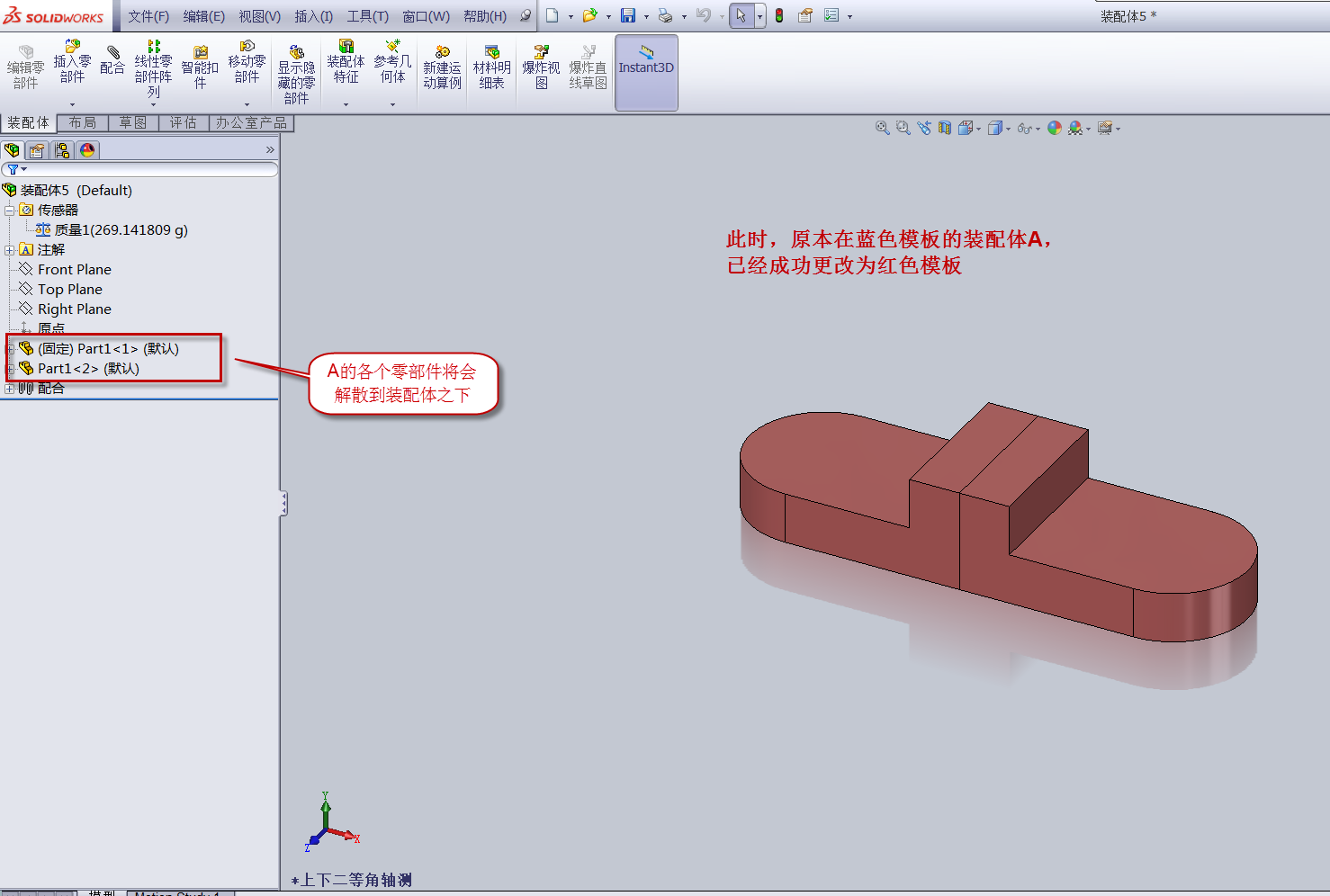
注意!!!
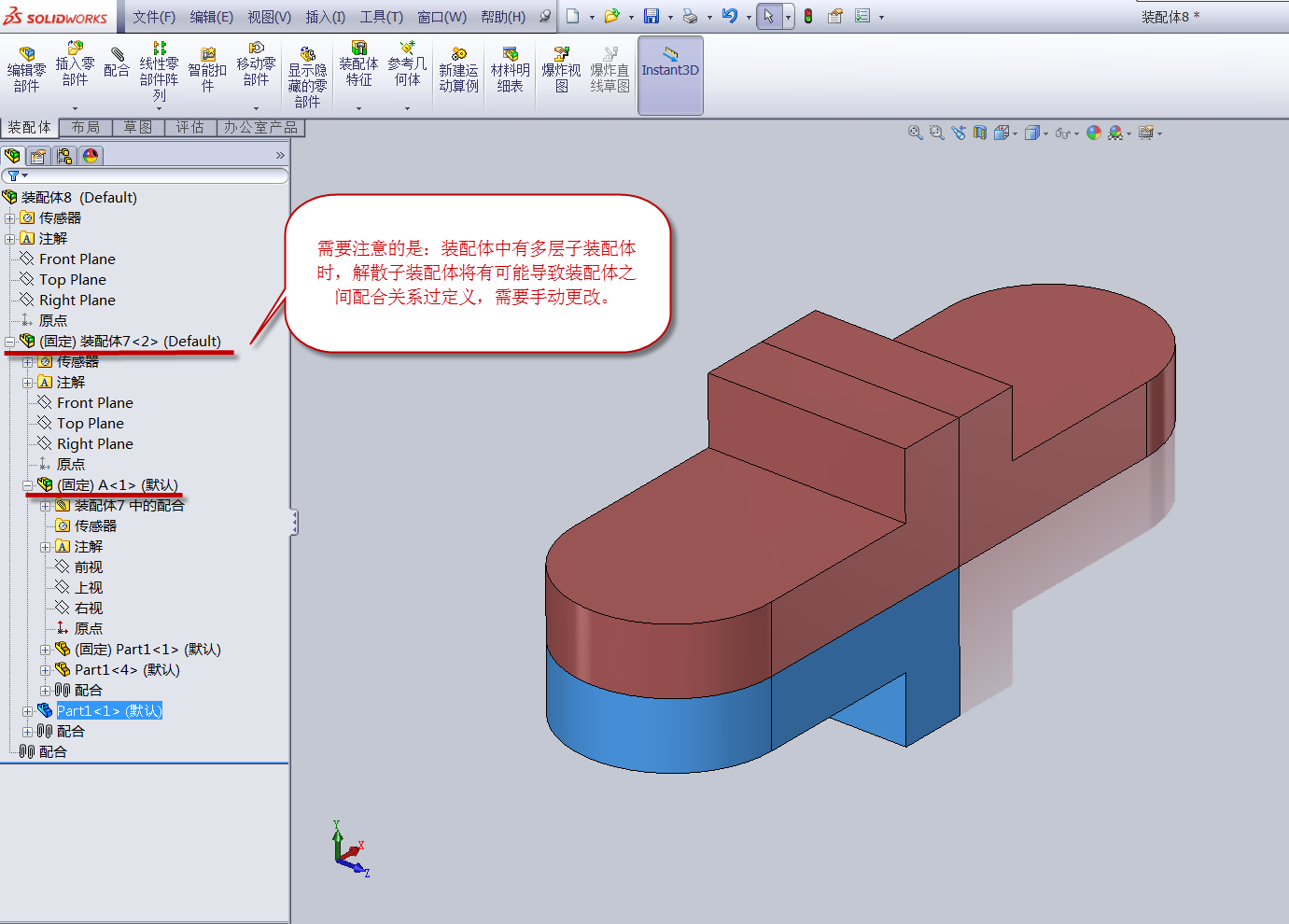
工程圖篇
主要內容:
一、工程圖模板裡包括的主要信息
二、如何更改已創建的工程圖模板
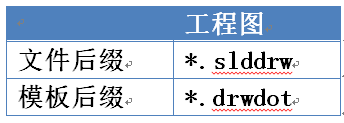
一、工程圖模版主要構成:
1)文檔屬性
2)自定義屬性
3)圖紙格式
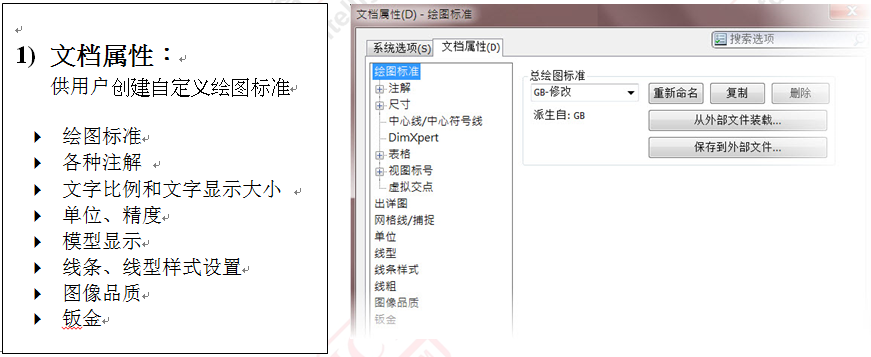
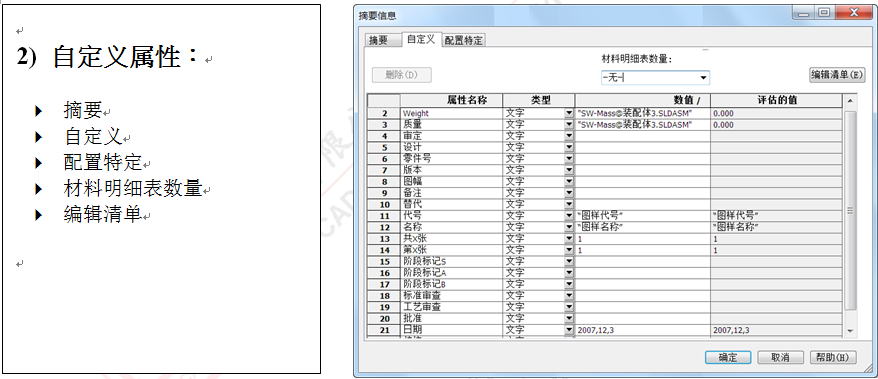
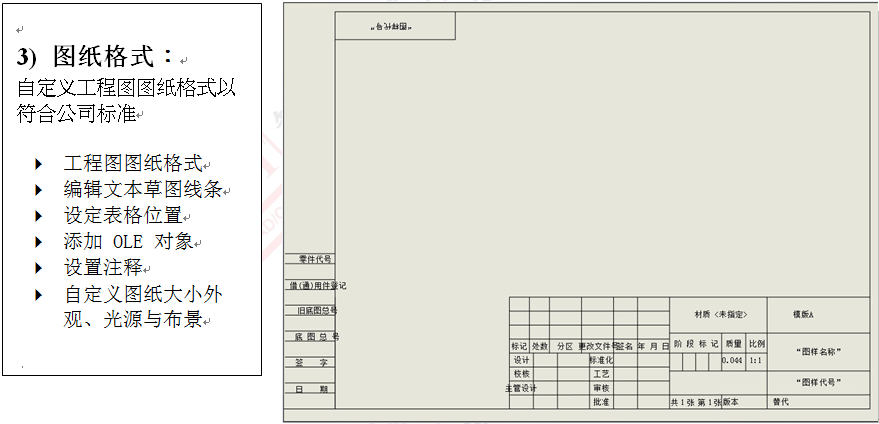
二、如何更改已創建的裝配體 模板
修改打開的工程圖模板,設定選項並插入項目等,使工程圖信息更靈活
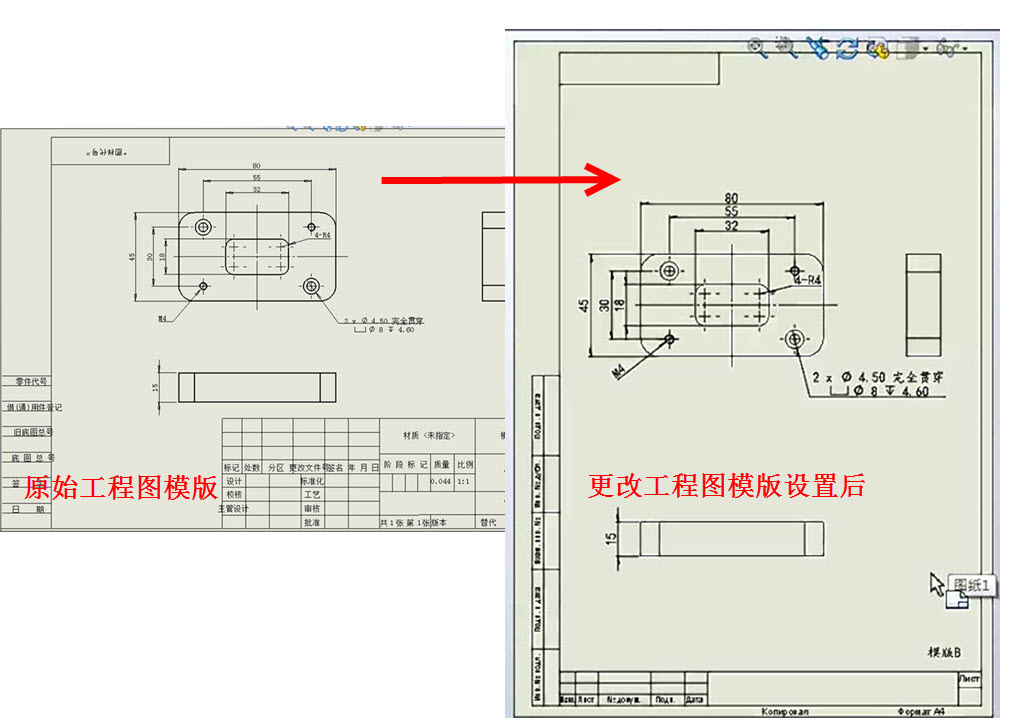
更改步驟:
步驟1:
打開初始工程圖
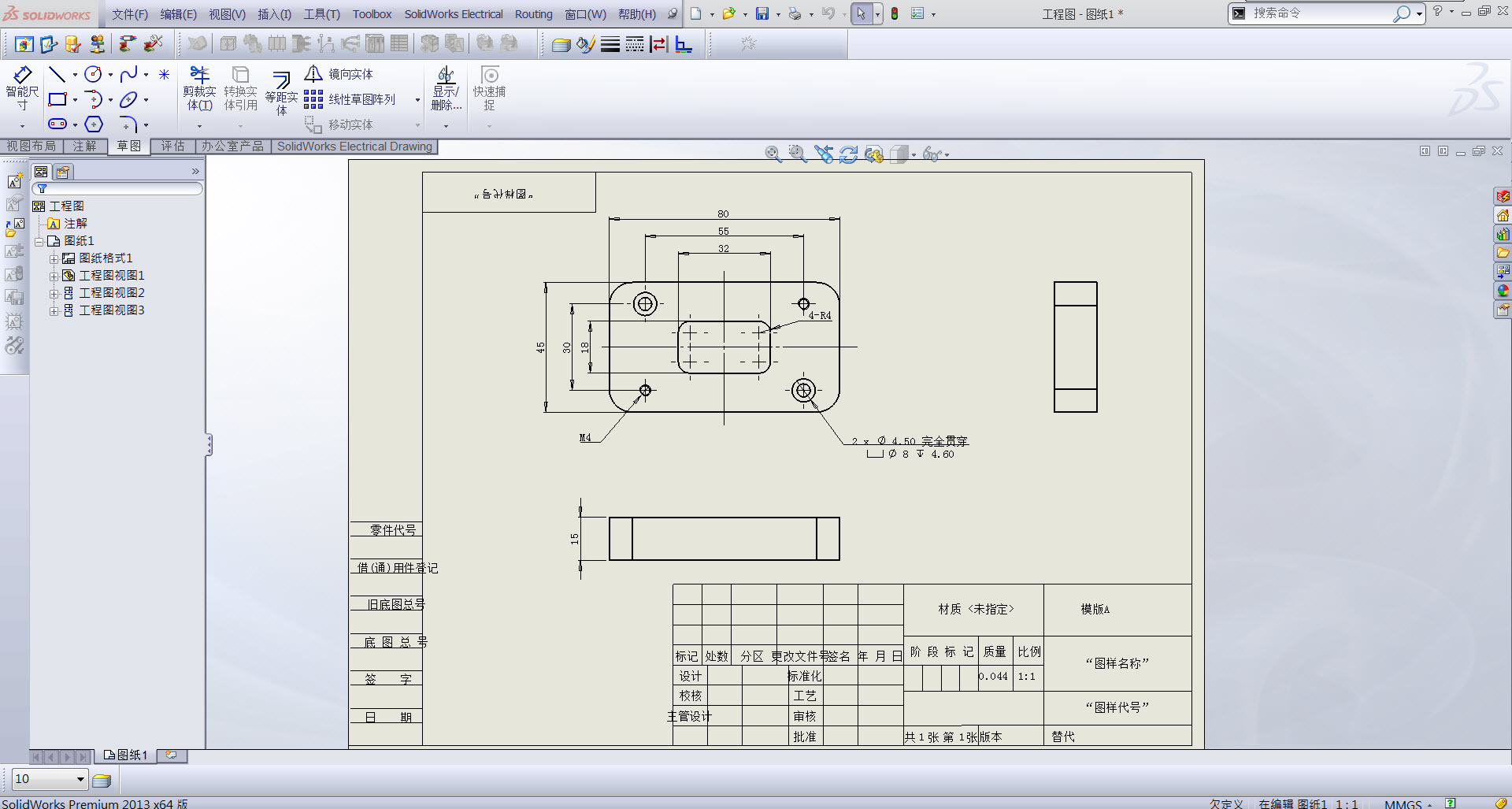
步驟2:
從外部文件裝載文檔屬性

文檔屬性替換前後對比

步驟3:
更換圖紙格式
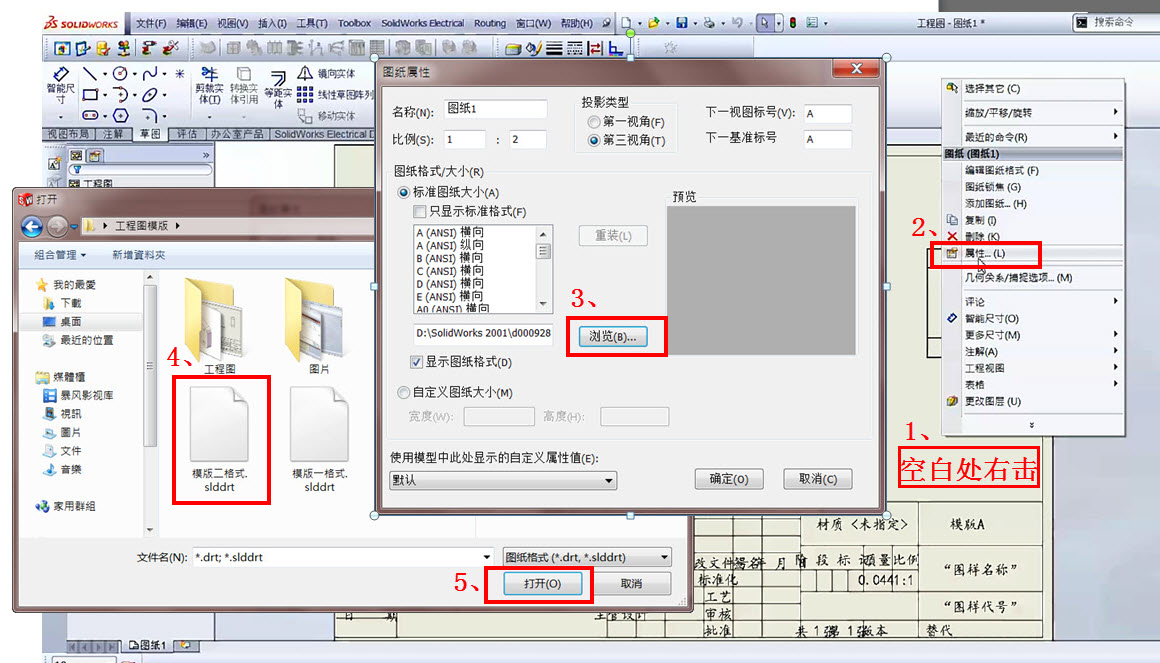
圖紙格式更換後
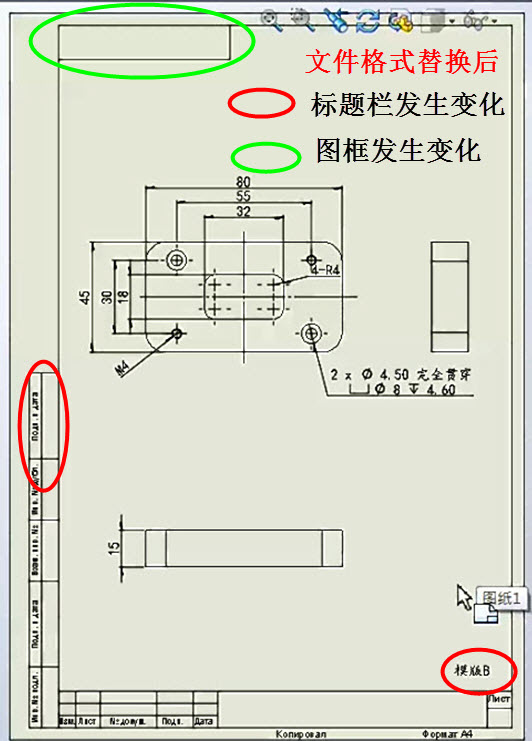
完成模版設置更改